老司机教你硬盘怎么安装win7,IT技术
导读:IT技术IT技术 win7系统操作起来高效便捷,一直是我们的主流操作系统。现在依然有很多朋友选择安装win7系统,其中有一部分想用硬盘安装系统,但是不知道操作方法。那么接下来,学习电脑技术维修工上门服务。
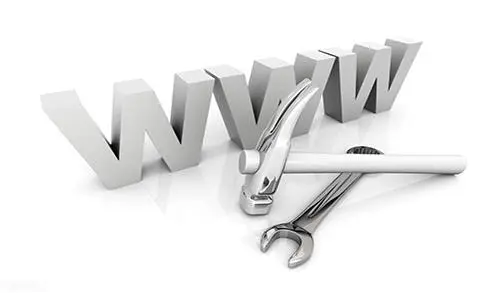
win7系统操作起来高效便捷,一直是我们的主流操作系统。现在依然有很多朋友选择安装win7系统,其中有一部分想用硬盘安装系统,但是不知道操作方法。那么接下来,我就给大家详细介绍一下硬盘安装系统
硬盘是由外层覆盖磁性材料的铝制或者玻璃制的碟片组成的,它是电脑主要的存储媒介之一。当然现在我们也可以使用硬盘安装系统。下面,以win7为例,我教大家如何使用硬盘安装系统。
1、首要的就是要下载一个系统镜像,也就是系统文件。这种文件的格式是iso的格式,下载完成,放在硬盘备用。
win7系统镜像文件下载地址:www.windowszj.com

硬盘电脑图解网站建设1
2、然后我们要下载一个虚拟光驱软件,你可以随便用哪一个,在这里我是 以virtual dvd软件为例来演示说明的。安装此软件,然后在系统托盘处右键打开此菜单,然后选择第一个选项,加载虚拟镜像。

win7电脑图解2
3、然后在资源管理器中找到你已经下载好的系统镜像文件,选择之后点击打开按钮,开始加载到软件当中。
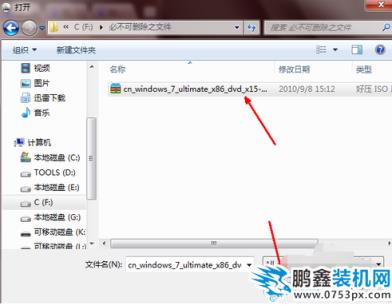
硬盘电脑图解3
4、好了,现在我们可以不用先管虚拟光驱的事,来到资源管理器的首页,即打开我的电脑。我们可以发现多了一个可移动的设备 ,即有一个光盘加系统的一个驱动器图标。我们双击一下这个图标。

硬盘电脑图解4
网站seo优化软件
5、然后会开始系统安装的过程,首先出现一个windows7系统的安装界面,我们直接点击开始安装这个按钮即可以开始准备相关的文件来安装操作系统。
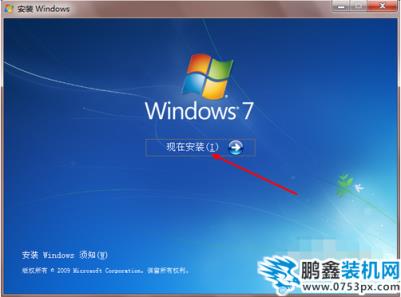
win7硬盘安装教程电脑图解5
&nbs网站建设制作p;

硬盘电脑图解6
6、接下来是一个设置系统升级的步骤,你可以不选择现在检查更新,等以后安装完系统之后再更新不迟。
声明: 本文由我的SEOUC技术文章主页发布于:2023-06-27 ,文章老司机教你硬盘怎么安装win7,IT技术主要讲述教你,司机,IT技术网站建设源码以及服务器配置搭建相关技术文章。转载请保留链接: https://www.seouc.com/article/it_20921.html
- 上一篇:教你电脑一键还原,电脑故障
- 下一篇:北京西城区上门组装电脑 专业技术服务 效率高

















